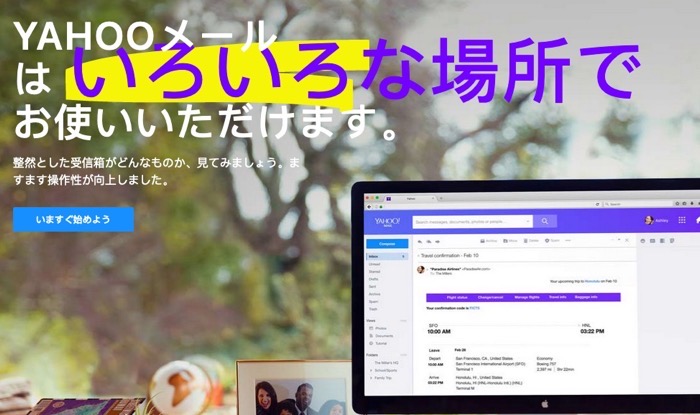
Yahooメールというと、日本ではYahoo JAPANのメールを指しますが、海外ではYahoo.comの方を指します。
フリーメールアドレスだとGmailやOutlook、そしてYahoo JAPANのYahooメールが主流となっていますが、Yahoo JAPAN IDがSMS認証によるログイン方式にシフトしつつあるので、macOSやiOSの標準メールアプリでは使いにくくなってきました。
もしかして、Yahoo.comの方のYahooメールの方が使いやすいんじゃない?
標準メールアプリで使用する為に、macOSやiOSの「インターネットアカウントの管理」にあるYahoo IDは、Yahoo JAPANではなくYahoo.comの方のYahoo IDのみ対応しています。
Yahoo JAPANのYahooメールを登録するときは、いくつかの作業が必要になりますが、標準メールアプリでサポートされているYahoo.comなら、ログインするだけで標準メールアプリに登録できます。
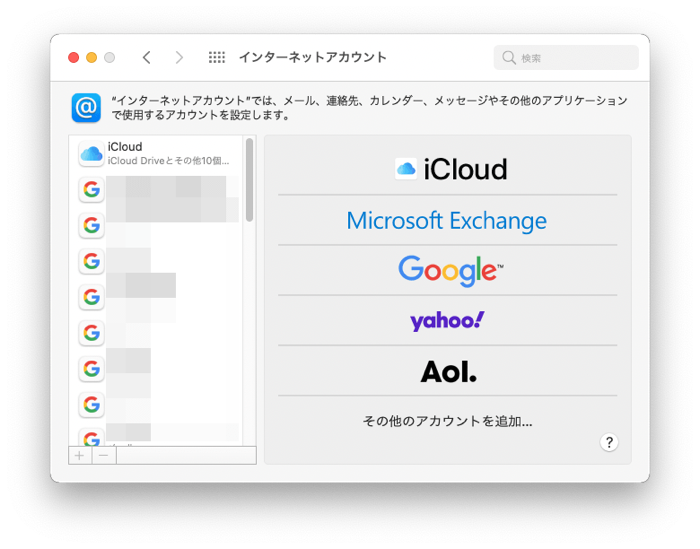
昔作ったYahoo IDでログインしてみた
まずは、かなり昔に取得していたYahoo IDでログインしてみました。
- LinkYahooメール
Flickrのログインに必須だったからか、けっこうな数を作ってたみたい。(Flickrをブログの画像アップ先として活用していた時代)
Yahooメールのページはマルチランゲージに対応していて、トップページは日本語で表示されますが、細かい部分はやっぱり英語になります。
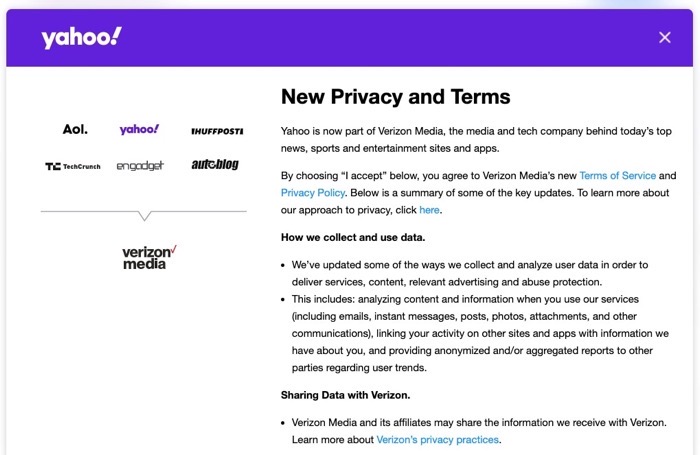
利用を再開する前にプライバシーポリシーに同意しろという表示が出ました。
現在のYahoo.comはVerizon Mediaの傘下となっていて、同じ傘下のAOLやハフポスト、Engadget、TechCrunch、Autoblog等と情報が共有されるというプライバシーポリシーに同意しなければいけません。
これだけで利用再開できました。
GmailでYahooメールにログインしてみた
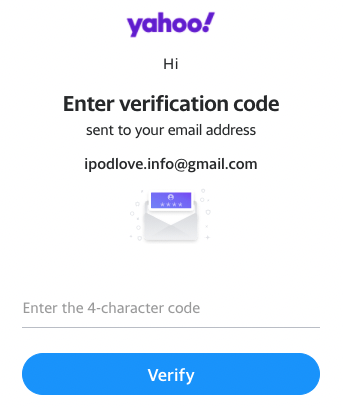
以前作ったYahoo IDにはGmailでアカウントを取得したものがあり、それを使ってログインしてみました。
YahooメールにログインするのにGmailを使うというのは、なんだか変な感じ。
ログインはすんなりできたので、そのまま使えるか?と思ったら・・・
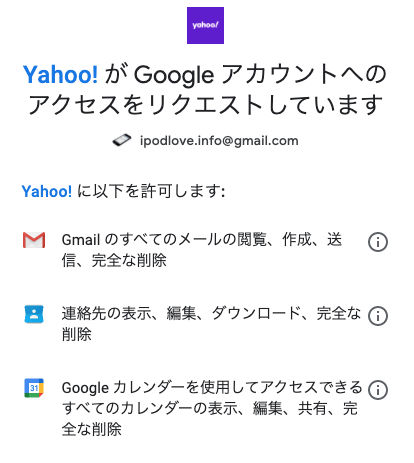
Yahooメールを使うためには、Googleアカウントでアクセスの許可を出す必要があるという謎の仕様になっていました。
前はこんなの無かったけどね。
しかも、内容がちょっとヤバめ。
Gmailのすべてのメールの閲覧、作成、送信、完全な削除の許可。連絡先の表示、編集、ダウンロード、完全な削除の許可って・・・要するにフルアクセスを許可しろという内容。
Gmailの内容もYahooメールで管理できるような機能なのか?
そして、その情報はVerizon Mediaで共有されると。ちょっと許可できないなこれは。
Yahoo IDの新規取得
Gmailでのログインは諦めて、新規アカウントの取得を試してみました。
Yahooメールのトップページから「サインアップ」に進むと、新規アカウントを取得できます。
新規アカウントの作成はシンプル。
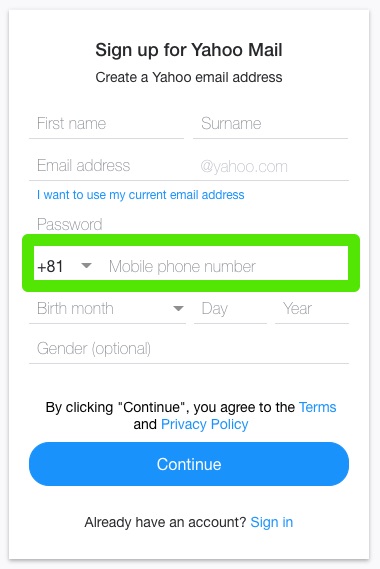
名前は本名ではなく、ユーザーアカウント名として適当なものを登録しましょう。日本語でも登録できます。
以前は電話番号の入力は必要ありませんでしたが、現在はSMS認証を行うために入力が必須となっています。
今はどこもそうですね。
SMS認証でのログインが強制されていないだけマシかな。
日本の電話番号を入力する場合は「+81」を選び、最初の0を省いた電話番号を入力します。(090なら90、080なら80)
これでYahoo IDの作成が完了します。
Yahoo IDがあれば、Yahoo.comのYahoo Financeのウォッチリストやポートフォリオなどの機能も利用できます。
ちなみに、Yahoo.comのメールはiOSやAndroidアプリも提供されていますが、日本国内からはダウンロードできなくなっています。海外のサービスにありがちですね。標準メールアプリかWebからアクセスできるので、全く問題無いけど。
というわけで、本家のYahooメールはまだ生きてるし、日本からでもアカウント作れるぞという話でした。